win10修改另一个账户的密码 Win10如何修改其他用户的登录密码
更新时间:2023-09-22 10:48:33作者:yang
win10修改另一个账户的密码,在Windows 10操作系统中,如果您需要修改其他用户的登录密码,有几种简便的方法可供选择,在这篇文章中我们将介绍几种方法来帮助您更改其他账户的密码。无论是出于安全性考虑还是因为其他原因,掌握这些方法将使您能够轻松地管理多个用户账户,并确保每个账户的密码始终得到及时更新和保护。让我们一起来看看如何在Windows 10中进行这些更改。
操作方法:
1.在左下角的开始菜单按钮上 右键点击,如图所示

2.在右键菜单中选择“计算机管理”,如图所示
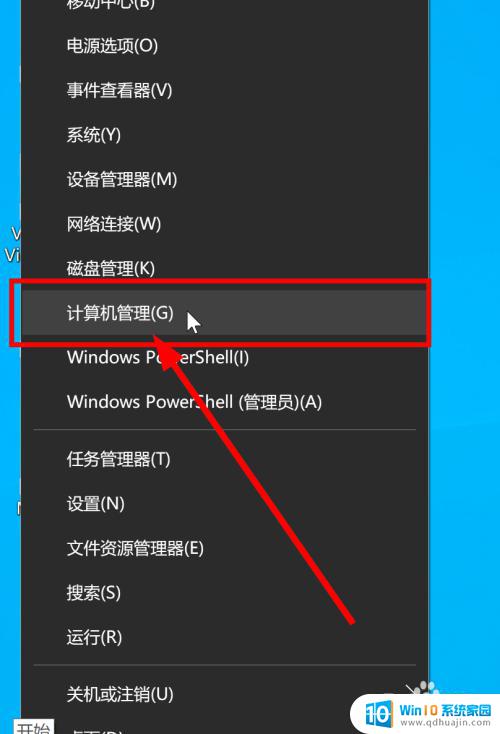
3.在计算机管理界面,选择“本地用户和组”->“用户”,如图所示
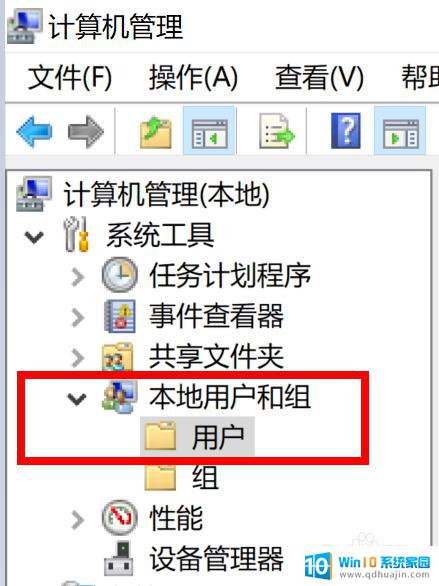
4.在右边的用户列表中,右键点击某个用户。从右键菜单中选择“设置密码”,如图所示
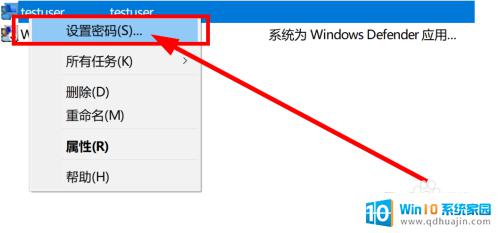
5.在设置密码的窗口中,输入新的密码并确认,如图所示

以上是如何修改另一个账户的Windows 10密码的全部内容,如果您也遇到同样的情况,请参照我的方法处理,希望这能对您有所帮助。





